
ちなみに、コピー&ペーストやドラッグ&ドロップも有効化することで使用することもできますので、そちらも検討してみてください。
(この記事に有効化の方法へのリンクを貼ってあります)
Oracle VirtualBoxの共有フォルダの設定方法
共有フォルダを設定する
まず、VirtualBoxツールバー→デバイス→共有フォルダー→共有フォルダー設定を選択します。
次に下図の赤枠の箇所をクリックします。
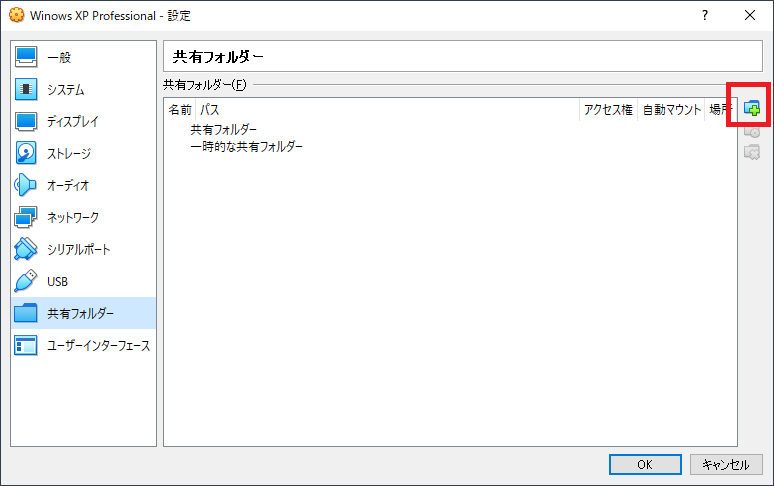
共有フォルダーのパスを選択します。
「その他」をクリックすると、フォルダーの選択ダイアログが表示されます。
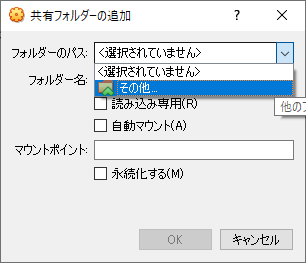
フォルダーを選択したら、「自動マウント」にチェックを入れて、「OK」を押します。
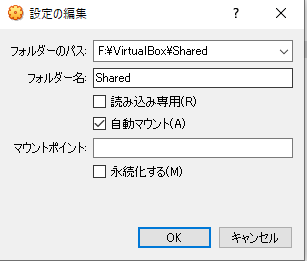
「OK」をクリックします。

以上で共有フォルダの設定は完了です。
仮想マシン側の設定をする
共有フォルダの設定が完了したら、次に仮想マシン側の設定をしましょう。共有フォルダを設定したけど見えない、できないという場合はこの作業を忘れていることが多いです。
仮想マシン側で共有フォルダを見えるようにするにためには、「ファイルとプリンターの共有」を有効化する必要があります。
Windows 10/7/XPそれぞれのファイルとプリンターの共有を有効化する方法は以下のURLを参照ください。
- Windows10:
https://www.fmworld.net/cs/azbyclub/qanavi/jsp/qacontents.jsp?PID=4510-8381 - Windows8/8.1:
https://121ware.com/qasearch/1007/app/servlet/relatedqa?QID=014006 - Windows7:
http://faq3.dospara.co.jp/faq/show/6283?category_id=1&site_domain=default - WindowsXP:
https://www.aterm.jp/function/wg300hp/guide/high/file/m05_m14sc.html
共有フォルダをテストする
ここまでで設定の作業は完了です。最後にテストを実施し、作業の完了を確認しましょう。
まず、さきほど設定したホスト側の共有フォルダにホスト側PCからファイルを設定します。

次に、仮想マシン側で共有フォルダを確認して、
さきほど設置したファイルが見えていれば問題なしです!!

共有フォルダを使用しなくても…
ちなみに、ゲームやウェブブラウジング等の通常の使用方法ではわざわざ共有フォルダを使用するのではなく、コピー&ペーストやドラッグ&ドロップを使用した方が楽でしょう。コピー&ペーストやドラッグ&ドロップを有効化する方法は以下の記事にまとめていますので、そちらをご覧ください。


